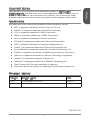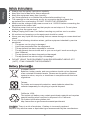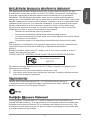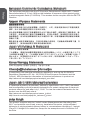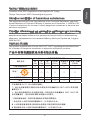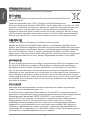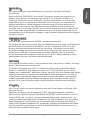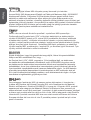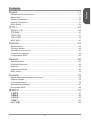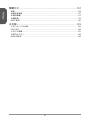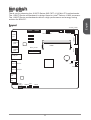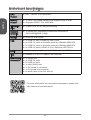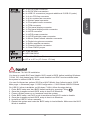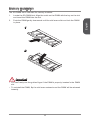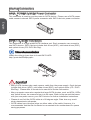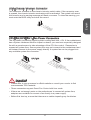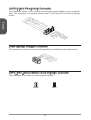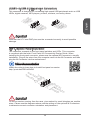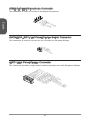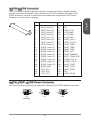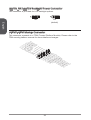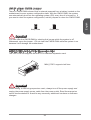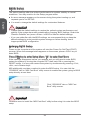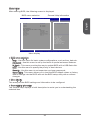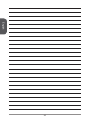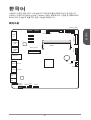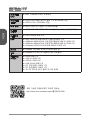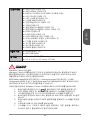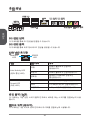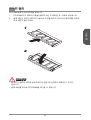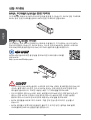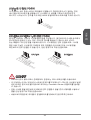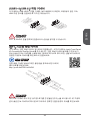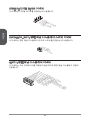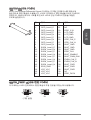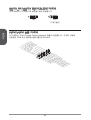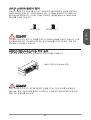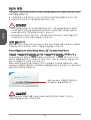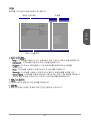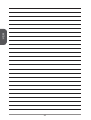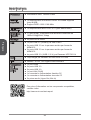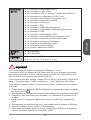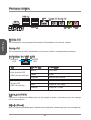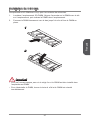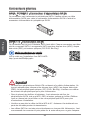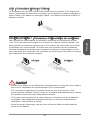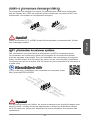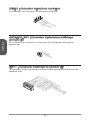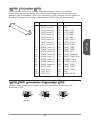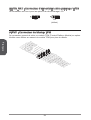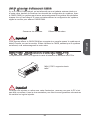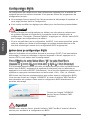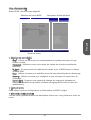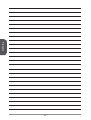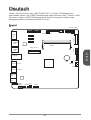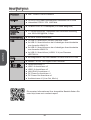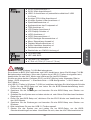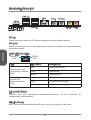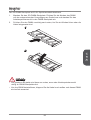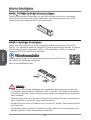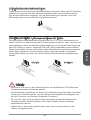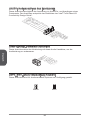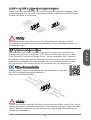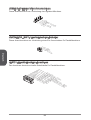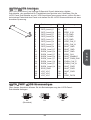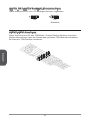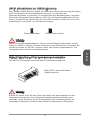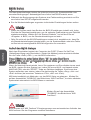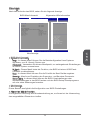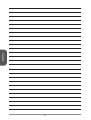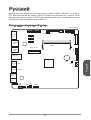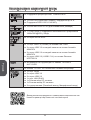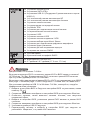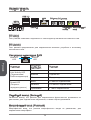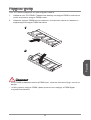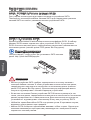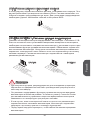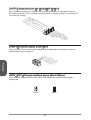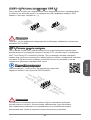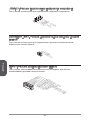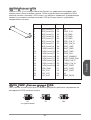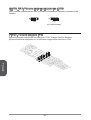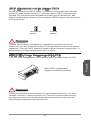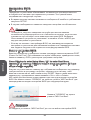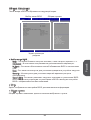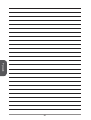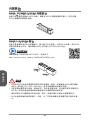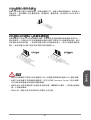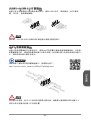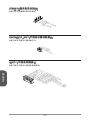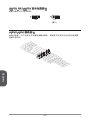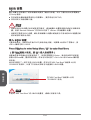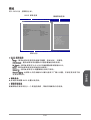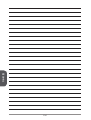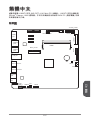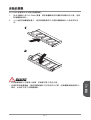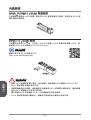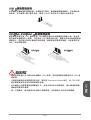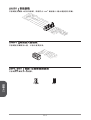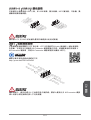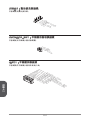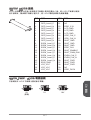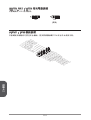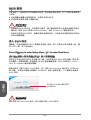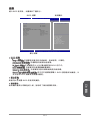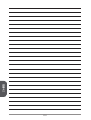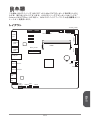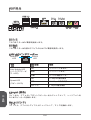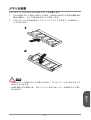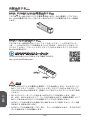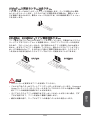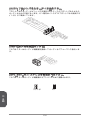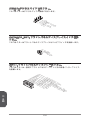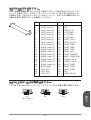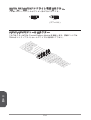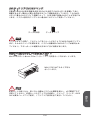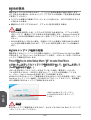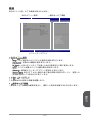Seite wird geladen ...
Seite wird geladen ...
Seite wird geladen ...
Seite wird geladen ...
Seite wird geladen ...

Preface
6
WEEE Statement
WEEE (Waste Electrical and Electronic Equipment)
ENGLISH
To protect the global environment and as an environmentalist, MSI must
remind you that...
Under the European Union (“EU”) Directive on Waste Electrical and
products of “electrical and electronic equipment” cannot be discarded as municipal
wastes anymore, and manufacturers of covered electronic equipment will be
obligated to take back such products at the end of their useful life. MSI will comply
with the product take back requirements at the end of life of MSI-branded products
that are sold into the EU. You can return these products to local collection points.
DEUTSCH
Hinweis von MSI zur Erhaltung und Schutz unserer Umwelt
Gemäß der Richtlinie 2002/96/EG über Elektro- und Elektronik-Altgeräte dürfen
Elektro- und Elektronik-Altgeräte nicht mehr als kommunale Abfälle entsorgt werden.
MSI hat europaweit verschiedene Sammel- und Recyclingunternehmen beauftragt,
die in die Europäische Union in Verkehr gebrachten Produkte, am Ende seines
Lebenszyklus zurückzunehmen. Bitte entsorgen Sie dieses Produkt zum gegebenen
Zeitpunkt ausschliesslich an einer lokalen Altgerätesammelstelle in Ihrer Nähe.
FRANÇAIS
Au sujet de la directive européenne (EU) relative aux déchets des équipement
que les produits électriques et électroniques ne peuvent être déposés dans les
européenne. Par conséquent vous pouvez retourner localement ces matériels dans
les points de collecte.
Seite wird geladen ...
Seite wird geladen ...
Seite wird geladen ...
Seite wird geladen ...
Seite wird geladen ...
Seite wird geladen ...
Seite wird geladen ...
Seite wird geladen ...
Seite wird geladen ...
Seite wird geladen ...
Seite wird geladen ...
Seite wird geladen ...
Seite wird geladen ...
Seite wird geladen ...

English
21
JLVDS1: LVDS Connector
LVDS connector, be sure to check the panel datasheet and set the LVDS power
connector to proper power voltage.
1
40
1. ODD_Lane3_P 21. NC
2. ODD_Lane3_N 22. EDID_3.3V
3. ODD_Lane2_P 23. LCD_GND
4. ODD_Lane2_N 24. LCD_GND
5. ODD_Lane1_P 25. LCD_GND
6. ODD_Lane1_N 26. ODD_CLK_P
7. ODD_Lane0_P 27. ODD_CLK_N
8. ODD_Lane0_N 28. BLKT_GND
9. EVEN_Lane3_P 29. BLKT_GND
10. EVEN_Lane3_N 30. BLKT_GND
11. EVEN_Lane2_P 31. EDID_CLK
12. EVEN_Lane2_N 32. BLKT_ENABLE
13. EVEN_Lane1_P 33. BLKT_PWM_DIM
14. EVEN_Lane1_N 34. EVEN_CLK_P
15. EVEN_Lane0_P 35. EVEN_CLK_N
16. EVEN_Lane0_N 36. BLKT_PWR
17. EDID_GND 37. BLKT_PWR
18. LCD_VCC 38. BLKT_PWR
19. LCD_VCC 39. NC
20. LCD_VCC 40. EDID_DATA
JLVDS_PWR1: LVDS Power Connector
5V
(default)
1 5
3V 19V
1 5 1 5
Seite wird geladen ...
Seite wird geladen ...
Seite wird geladen ...
Seite wird geladen ...
Seite wird geladen ...
Seite wird geladen ...
Seite wird geladen ...
Seite wird geladen ...
Seite wird geladen ...
Seite wird geladen ...
Seite wird geladen ...
Seite wird geladen ...
Seite wird geladen ...
Seite wird geladen ...
Seite wird geladen ...

한국어
37
1
40
1. ODD_Lane3_P 21. NC
2. ODD_Lane3_N 22. EDID_3.3V
3. ODD_Lane2_P 23. LCD_GND
4. ODD_Lane2_N 24. LCD_GND
5. ODD_Lane1_P 25. LCD_GND
6. ODD_Lane1_N 26. ODD_CLK_P
7. ODD_Lane0_P 27. ODD_CLK_N
8. ODD_Lane0_N 28. BLKT_GND
9. EVEN_Lane3_P 29. BLKT_GND
10. EVEN_Lane3_N 30. BLKT_GND
11. EVEN_Lane2_P 31. EDID_CLK
12. EVEN_Lane2_N 32. BLKT_ENABLE
13. EVEN_Lane1_P 33. BLKT_PWM_DIM
14. EVEN_Lane1_N 34. EVEN_CLK_P
15. EVEN_Lane0_P 35. EVEN_CLK_N
16. EVEN_Lane0_N 36. BLKT_PWR
17. EDID_GND 37. BLKT_PWR
18. LCD_VCC 38. BLKT_PWR
19. LCD_VCC 39. NC
20. LCD_VCC 40. EDID_DATA
5V
1 5
3V 19V
1 5 1 5
Seite wird geladen ...
Seite wird geladen ...
Seite wird geladen ...
Seite wird geladen ...
Seite wird geladen ...
Seite wird geladen ...
Seite wird geladen ...
Seite wird geladen ...
Seite wird geladen ...
Seite wird geladen ...
Seite wird geladen ...
Seite wird geladen ...
Seite wird geladen ...
Seite wird geladen ...
Seite wird geladen ...

Français
53
JLVDS1 : Connecteur LVDS
numérique typiquement utilisée avec les panneaux plats. Après la connexion du
1
40
1. ODD_Lane3_P 21. NC
2. ODD_Lane3_N 22. EDID_3.3V
3. ODD_Lane2_P 23. LCD_GND
4. ODD_Lane2_N 24. LCD_GND
5. ODD_Lane1_P 25. LCD_GND
6. ODD_Lane1_N 26. ODD_CLK_P
7. ODD_Lane0_P 27. ODD_CLK_N
8. ODD_Lane0_N 28. BLKT_GND
9. EVEN_Lane3_P 29. BLKT_GND
10. EVEN_Lane3_N 30. BLKT_GND
11. EVEN_Lane2_P 31. EDID_CLK
12. EVEN_Lane2_N 32. BLKT_ENABLE
13. EVEN_Lane1_P 33. BLKT_PWM_DIM
14. EVEN_Lane1_N 34. EVEN_CLK_P
15. EVEN_Lane0_P 35. EVEN_CLK_N
16. EVEN_Lane0_N 36. BLKT_PWR
17. EDID_GND 37. BLKT_PWR
18. LCD_VCC 38. BLKT_PWR
19. LCD_VCC 39. NC
20. LCD_VCC 40. EDID_DATA
JLVDS_PWR1 : Connecteur d’alimentation LVDS
d'interface LVDS.
5V
(défaut)
1 5
3V 19V
1 5 1 5
Seite wird geladen ...
Seite wird geladen ...
Seite wird geladen ...
Seite wird geladen ...
Seite wird geladen ...

Deutsch
59
Deutsch
Danke, dass Sie sich für das J1800TI (MS-7877 v2.X) Mini-ITX Motherboard
entschieden haben. Das J1800TI Motherboard basiert auf dem Intel
®
Celeron J1800
Prozessor. Dieses J1800TI Motherboard die ideale Lösung zum Aufbau eines
energiesparenden Hochleistungs-BOX-PCs dar.
Layout
MINI_PCIE1
JBAT1
JCI1
JSPK_SW1
JUSB2
JUSB3
JUSB4
DC in connector
USB 2.0
ports
HDMI
port
USB 3.0
ports
LAN port
JTPM1
JAUD1
JAMP1
JDMIC1
JUSB1
JLVDS_BK1
JLVDS1
JFPD1
JLVDS_PWR1
JFP1
SYSFAN1
CPUFAN
JMONITOR_SW1
SATA_POWER1
DIMM1
SATA1SATA2
DC out connector
Line-out
port
Mic-in
port

Deutsch
60
Prozessor Intel
®
Celeron
J1800
Prozessor
Speicher 1x DDR3 SO-DIMM Speicherplatz unterstützt bis zu 8GB
Unterstützt DDR3 1333/ 1066 MHz
Erweiterung-
anschlüsse
1x Mini-PCIe 2.0 x1-Steckplatz (Für halbe Baugröße)
Onboard-
von 1920x1200@60Hz, 24bpp
Aufbewahrung 2x SATA 3Gb/s Anschlüsse
USB 1x USB 2.0 Anschluss (JUSB2) von Intel J1800
2x USB 3.0 Anschlüsse an der rückseitigen Anschlussleiste
von Asmedia ASM1074
2x USB 2.0 Anschlüsse an der rückseitigen Anschlussleiste
von Asmedia ASM1074
4x USB 2.0 Anschlüsse (JUSB1/ 3/ 4)von Renesas
UPD720114
Audio Mit integriertem Chip von Realtek
®
ALC662 und ALC113GR
LAN Realtek
®
RTL8111G Gigabit LAN Controller
Hintere Ein-/
und Ausgänge
HDMI Anschluss x1
USB 3.0 Anschlüsse x2
USB 2.0 Anschlüsse x2
LAN (RJ45) Anschluss x1
DC Power-In-Anschluss x1
DC Power-Out-Anschluss x1
Audiobuchsen x2 (Line-Out, Mic-In)
unter http://www.msi.com/test-report/

Deutsch
61
Interne
Anschlüsse
SATA-Stromanschluss x1
SATA 3Gb/s Anschlüsse x2
USB 2.0 Anschlüsse x4 (unterstützt zusätzliche 5 USB
2.0-Ports)
4-poliger CPU-Lüfter-Anschluss x1
4-poliger System-Lüfter-Anschluss x1
Systemtafelanschluss x1
Audioanschluss des Frontpanels x1
TPM Anschluss x1
LCD-Display-Anschluss x1
LCD-Display-Schalter x1
LVDS Anschluss x1
LVDS Stromanschluss x1
LVDS Backlight-Stromanschluss x1
Mono/ Stereoklang Auswahl x1
Digitaler Mikrofonanschluss x1
Audio-Verstärker Anschluss x1
Gehäusekontaktschalter x1
Steckbrücke zur CMOS-Löschung x1
BIOS
Funktionen
1x 64 Mb Flash
UEFI AMI BIOS
Formfackor Thin Mini-ITX Formfaktor
6,7 Zoll x 6,7 Zoll (17,0 cm x 17,0 cm)
Wichtig
Installation eines Windows 7 64 Bit Betriebssystems:
Sie müssen im BIOS EHCI aktivieren und XHCI deaktivieren, bevor Sie Windows 7 64 Bit
Betriebssystem installieren. Wenn das System ohne USB 3.0-Treiber durchgeführt wird,
deaktivieren Sie den XHCI Modus und aktivieren Sie den EHCI Modus.
Sie können diese beiden Optionen (EHCI und XHCI Modus) unter folgendem Pfad zu
EHCI Modus
Um USB 3.0-Treiber in Windows 7 64 Bit zu installieren befolgen Sie bitte folgende Schritte:
1.
Rufen Sie das BIOS-Setup auf und laden Sie die BIOS-Standardeinstellung durch
Drücken der Taste F6
F6
.
2.
Speichern Sie die Änderungen und beenden Sie das BIOS-Setup zum Starten von
Windows.
3.
Schalten Sie das System aus und dann wieder ein oder führen Sie bitte einen Hardware
Reset durch.
4.
Rufen Sie das BIOS-Setup auf, aktivieren Sie den EHCI Modus und deaktivieren Sie
den XHCI Modus.
5.
Speichern Sie die Änderungen und beenden Sie das BIOS-Setup zum Starten von
Windows.
6.
Bitte installieren Sie nun den USB 3.0 Treiber manuell.
7.
Starten Sie das System neu und gehen Sie ins BIOS-Setup, um die BIOS-
Standardeinstellungen zu laden. Versichern Sie sich, dass der XHCI Modus aktiviert ist.

Deutsch
62
Rücktafel-Übersicht
DC-In
Dieser Anschluss kann die DC-Stromversorgung angeschlossen werden.
DC-Out
Dieser Anschluss kann zur Versorgung eines externen Gerätes mit Gleichspannung
eingesetzt werden.
LAN LED-Anzeige
LINK/ACT
LED
SPEED
LED
LED LED Status Bezeichnung
Link/ Activity LED
(Verbindung/ Aktivität
LED)
Aus Keine Verbindung
Gelb Verbindung
Blinkt Datenaktivität
Speed LED
(Geschwindigkeit
LED)
Aus 10 Mbps-Verbindung
Grün 100 Mbps-Verbindung
Orange 1 Gbps-Verbindung
Line-Out (Grün)
Line-Out, das eine Standard-Frontlautsprecher-Buchse, ist ein Anschluss für
Lautsprecher oder Kopfhörer.
Mic-In (Rosa)
Mic-in, das eine Standard-Mikrofon-Buchse, ist ein Anschluss für Mikrofon.
DC-In
USB 2.0
USB 3.0
LAN
Line-out Mic-in
HDMI
®
DC-Out

Deutsch
63
Speicher
Der SO-DIMM-Steckplatz ist für für Speichermodule bestimmt.
1. Machen Sie den SO-DIMM-Steckplatz. Richten Sie die Kerben des DIMM
mit den entsprechenden Vorsprüngen am Sockel aus und stecken Sie das
Arbeitsspeichermodul in den DIMM-Steckplatz ein.
2. Drücken Sie das DIMM vorsichtig nach unten, bis Sie ein Klicken hören oder die
Hebel eingerastet sind.
Wtichtig
Die goldenen Kontakte sind kaum zu sehen, wenn das Arbeitsspeichermodul
richtig im DIMM-Steckplatz sitzt.
Um das DIMM deinstallieren, klappen Sie die Hebel nach außen und dieses DIMM
wird sofort ausrastet.
1
2

Deutsch
64
Interne Anschlüsse
SATA_POWER1: SATA Stromanschluss
Dieser Anschluss wird verwendet, um das SATA-Gerät mit Strom zu versorgen.
Verbinden Sie bitte mit einem SATA Netzkabel den Stromanschluss des SATA-
Gerätes mit einem onboard-SATA-Stromanschluss.
SATA1~2: SATA Anschlüsse
Dieser Anschluss basiert auf der Hochgeschwindigkeitsschnittstelle Serial ATA
(SATA). Pro Anschluss kann ein Serial ATA Gerät angeschlossen werden. Zu Serial
ATA Geräten gehören Festplatten (HDD), SSD Festplatten (SSD) und optische
Laufwerke (CD-/DVD-/Blu-Ray-Laufwerke).
Video-Demonstration
Anhand dieses Video an untenstehender Adresse erfahren Sie, wie
Sie eine SATA-Featplatte installieren.
http://youtu.be/RZsMpqxythc
SATA2
SATA1
Wichtig
Viele Serial ATA Geräte benötigen eine zusätzliche Stromversorgung über das
PC-Netzteil. Dazu gehören Festplatten (SSD und HDD), und optische Laufwerke
(CD-/DVD-/ Blu-Ray). Weitere Informationen bietet das entsprechende Handbuch
des Laufwerks.
Meist müssen Serial-ATA Geräte im Gehäuse verschraubt werden. Informationen
die Folge sein.
SATA-Kabel haben identische Stecker an beiden Enden. Es wird empfohlen den

Deutsch
65
JCI1: Gehäusekontaktanschluss
Dieser Anschluss wird mit einem Kontaktschalter verbunden. Wenn das PC-Gehäuse
wird auf dem Bildschirm angezeigt. Um die Warnmeldung zu löschen, muss das
BIOS aufgerufen und die Aufzeichnung gelöscht werden.
2
.
C
I
N
T
R
U
1
.
G
r
o
u
n
d
CPUFAN,SYSFAN1: Stromanschlüsse für Lüfter
Die Anschlüsse unterstützen aktive Systemlüfter mit +12V. Ist Ihr Motherboard mit
einem Chipsatz zur Überwachung der Systemhardware versehen, dann brauchen Sie
einen speziellen Lüfter mit Geschwindigkeitsregelung, um die Vorteile der Steuerung
des CPU Lüfters zu nutzen. Vergessen Sie nicht, alle Systemlüftern anzuschließen.
Einige Systemlüfter können nicht direkt an dem Motherboard angeschlossen werden
und müssen stattdessen mit dem Netzteil direkt verbunden werden. Kompatible
Systemlüfter können an jeder der onboard-Systemlüfteranschlüsse angeschlossen
werden.
1.Ground
2.+12V
3.Sense
4.Speed Co ntro
l
CPUFAN
1.Ground
2.Speed Co ntro
l
3.Sense
4.NC
SYSFAN1
Wichtig
Informieren Sie sich vor dem Kühlerkauf über die empfohlenen CPU-Kühler des
Prozessorherstellers auf dessen website.
Die Anschlüsse unterstützen die Smart Fan Lüftersteuerung. Das Utility Command
Center kann installiert werden, um die Lüftergeschwindigkeit in Abhängigkeit von
der der Prozessor- und System-Temperatur zu steuern.
Für den Fall, dass nicht genügend Lüfteranschlüsse auf dem Motherboard zur
Verfügung stehen, können weitere Lüfter mittels Adapter direkt am Netzteil
angeschlossen werden.
Stellen Sie vor dem ersten Systemstart sicher, dass sich keine Kabel in den
Lüftern verfangen können.

Deutsch
66
JAUD1: Audioanschluss des Frontpanels
Dieser Anschluss ermöglicht den Anschluss von Audio Ein- und Ausgängen eines
Frontpanels. Der Anschluss entspricht den Richtlinien des “Intel
®
Front Panel I/O
Connectivity Design Guide”.
1.MIC L
3.MIC R
10.Head
Phone Detection
5.Head Phone
R
7.SENSE_SEN
D
9.Head Phone
L
8.No Pin
6.MIC Detection
4.NC
2
.Ground
JAMP1: Audio-Verstärker Anschluss
Dieser Anschluss dient der Verbindung mit einem Audio-Verstärker, um die
Audioleistung zu verbesseren.
1.Front_L-
2.Front_L+
3.Front_R+
4
.Front_R-
JSPK_SW1: Mono/ Stereoklang Auswahl
Dieser Anschluss wird für Audioverstärker-Optionen zur Verfügung gestellt.
Stereo Mono

Deutsch
67
JUSB1~4: USB 2.0 Erweiterungsanschlüsse
Dieser Anschluss eignet sich für die Verbindung der Hochgeschwindigkeits- USB-
Peripheriegeräte, wie z.B. USB Festplattenlaufwerke, Digitalkameras, MP3-Player,
Drucker, Modems und ähnliches.
1
.
V
C
C
3
.
U
S
B
0
-
1
0
.
NC
5
.
U
S
B
0
+
7
.
G
r
o
u
n
d
9
.
N
o
P
i
n
8
.
G
r
o
u
n
d
6
.
U
S
B
1
+
4
.
U
S
B
1
-
2
.
V
C
C
1.VC
C
2.USB0-
3.USB0+
4.Ground
5.No Pin
Wichtig
Bitte beachten Sie, dass Sie die mit VCC (Stromführende Leitung) und GND
(Erdleitung) bezeichneten Pins korrekt verbinden müssen, ansonsten kann es zu
Schäden kommen.
JFP1: Systemtafelanschluss
Der Anschluss ist für das Frontpanel angelegt. Sie dienen zum Anschluss der
Schalter und LEDs des Frontpanels. JFP1 erfüllt die Anforderungen des “Intel®
Front Panel I/O Connectivity Design Guide”. Bei der Installation des Frontpanel-
Anschlüsse, nutzen Sie bitte die optionalen M-Connectors um die Installation zu
vereinfachen. Schließen Sie alle Kabel aus dem PC-Gehäuse zunächst an die
M-Connectors an und stecken Sie die M-Connectors auf das Motherboard.
Video-Demonstration
Anhand dieses Videos an untenstehender Adresse erfahren Sie, wie
Sie die Frontpanel-Anschlüsse installieren.
http://youtu.be/DPELIdVNZUI
1.+
3.-
10.No Pin
5.-
Reset S
witch
HDD LE
D
P
ower Swi tch
P
ower LED
7.+
9.Res erved
8.-
6.+
4.-
2.+
Wichtig
An den Anschlüssen aus dem Gehäuse sind die positiven Kabel an den Pins, die mit
kleinen Dreiecken markiert sind erkennbar. Bitte verwenden Sie das Diagramm oben
und die Bezeichnungen auf den MConnectors um die korrekte Positionierung und
Platzierung festzustellen.

Deutsch
68
JDMIC1: Digitaler Mikrofonanschluss
Dieser Anschluss wird zur Verbindung des digitalen Mikrofons.
3.GND
4.DMIC_CLOCK
1.+3.3V
2.DMIC_DATA
.
JMONITOR_SW1: Flachbildschirm-Schalter
Dieser Anschluss dient zur Verbindung eines Ein-/Ausschalters für Flachbildschirme.
1.MON_S
W
2.GND
JFPD1: Flachbildschirm-Anschluss
Der Anschluss dient als schnelle Schnittstelle für Flachbildschirme.
2.BKLT_PWM
3.BKLT_PWR
6.BKLT_GND/ Brightness _GN
D
4.BKLT_PWR
7.Brightness_Up
5.BKLT_GND/ Brightness _GN
D
8.Brightness_Down
1.BKLT_EN

Deutsch
69
JLVDS1: LVDS Anschluss
Schnittstelle, der gewöhnlich für Flachbildschirme genutzt wird. Nachdem Sie die
LVDS Panel-Schnittstelle an der LVDS-Anschluss genommen haben, prüfen Sie den
technischen Datenblatt des Panel und stellen Sie die LVDS-Stromanschluss mit einer
korrekten Spannung.
1
40
Pin Bestimmung Pin Bestimmung
1. ODD_Lane3_P 21. NC
2. ODD_Lane3_N 22. EDID_3.3V
3. ODD_Lane2_P 23. LCD_GND
4. ODD_Lane2_N 24. LCD_GND
5. ODD_Lane1_P 25. LCD_GND
6. ODD_Lane1_N 26. ODD_CLK_P
7. ODD_Lane0_P 27. ODD_CLK_N
8. ODD_Lane0_N 28. BLKT_GND
9. EVEN_Lane3_P 29. BLKT_GND
10. EVEN_Lane3_N 30. BLKT_GND
11. EVEN_Lane2_P 31. EDID_CLK
12. EVEN_Lane2_N 32. BLKT_ENABLE
13. EVEN_Lane1_P 33. BLKT_PWM_DIM
14. EVEN_Lane1_N 34. EVEN_CLK_P
15. EVEN_Lane0_P 35. EVEN_CLK_N
16. EVEN_Lane0_N 36. BLKT_PWR
17. EDID_GND 37. BLKT_PWR
18. LCD_VCC 38. BLKT_PWR
19. LCD_VCC 39. NC
20. LCD_VCC 40. EDID_DATA
JLVDS_PWR1: LVDS Stromanschluss
Über diesen Anschluss können Sie die Betriebsspannung der LVDS-Panel-
Schnittstelle festlegen.
5V
(Standard)
1 5
3V 19V
1 5 1 5

Deutsch
70
JLVDS_BK1: LVDS Backlight-Stromanschluss
Dieser Anschluss ist für die LCD-Backlight-Optionen vorgesehen.
19V
1
12V
(Standard)
1
JTPM1: TPM Anschluss
Dieser Anschluss wird für das TPM Modul (Trusted Platform Module) verwendet.
Weitere Informationen über den Einsatz des optionalen TPM Modules entnehmen
Sie bitte dem TPM Plattform Handbuch.
10.No Pin
14.Ground
8.5V Power
12.Ground
6.Serial IRQ
4.3.3V Power
2.3V Standby power
1.LPC Clock
3.LPC Reset
5.LPC address & data pin0
7.LPC address & data pin1
9.LPC address & data pin2
11.LPC address & data p
in3
13.LPC Frame

Deutsch
71
JBAT1: Steckbrücke zur CMOS-Löschung
Der Onboard CMOS Speicher (RAM) wird durch eine externe Spannungsversorgung
durch eine Batterie auf dem Motherboard versorgt, um die Daten der
wollen, müssen Sie die Steckbrücke für kurze Zeit umsetzen. Halten Sie sich an die
Daten beibehalten CMOS-Daten löschen
Wichtig
Wenn das System ausgeschaltet ist, können Sie die Steckbrücke stecken, um die
Daten im CMOS zu löschen. Danach entfernen Sie die Steckbrücke. Versuchen Sie
niemals die Daten im CMOS zu löschen, wenn das System eingeschaltet ist. Die
Hauptplatine kann dadurch beschädigt werden.
MINI_PCIE1: Mini - PCIe Erweiterungssteckplätze
Der Mini-PCIe Steckplatz unterstützt Mini-PCIe-Erweiterungskarten.
MINI_PCIE1 unterstützt Karten
halber Baugröße
Wichtig
Achten Sie darauf, dass Sie den Strom abschalten und das Netzkabel aus der
Steckdose herausziehen, bevor Sie eine Erweiterungskarte installieren oder
entfernen. Lesen Sie bitte auch die Dokumentation der Erweiterungskarte, um
notwendige zusätzliche Hardware oder Software-Änderungen zu überprüfen.

Deutsch
72
BIOS Setup
Die Standardeinstellungen bieten die optimale Leistung für Systemstabilität unter
normalen Bedingungen. Notwendigkeit zum Aufruf des BIOS besteht, wenn:
Während des Bootvorgangs des Systems eine Fehlermeldung erscheint und Sie
zum Aufruf des SETUP aufgefordert werden.
Sie die Werkseinstellungen zugunsten individueller Einstellungen ändern wollen.
Wichtig
Wenn das System nach dem Ändern der BIOS-Einstellungen instabil wird, laden
Sie bitte die Standardeinstellungen, um die optimale Systemleistung und Stabilität
wiederherzustellen. Wählen Sie die “Restore Defaults” und drücken Sie auf
<Eingabe> in BIOS, um die Standardeinstellungen zu laden.
Falls Sie nicht mit den BIOS-Einstellungen vertraut sind, empfehlen wir, dass Sie
die Standardeinstellungen beizubehalten, um die Systemschäden oder den Fehler
Aufruf des BIOS Setups
Nach dem Einschalten beginnt der Computer den POST (Power On Self Test
-Selbstüberprüfung nach Anschalten). Sobald die Meldung unten erscheint drücken
Sie die Taste <Entf>(<DEL>), um das BIOS aufzurufen:
Press DEL key to enter Setup Menu, F11 to enter Boot Menu
Wenn die Nachricht verschwindet, bevor Sie reagieren und Sie möchten immer noch
ins BIOS, starten Sie das System neu, indem Sie es erst AUS- und danach wieder
ANSCHALTEN, oder die “RESET”-Taste am Gehäuse betätigen. Sie können das
System außerdem neu starten, indem Sie gleichzeitig die Tasten <Strg>,<Alt> und
<Entf> drücken (bei manchen Tastaturen <Ctrl>,<Alt> und <Del>).
MSI bietet zusätzlich ein Methoden, um das BIOS-Setup zu gelangen. Klicken Sie
auf das Auswahlfeld “GO2BIOS” des Bildschirms “MSI Fast Boot”, um beim nächsten
Systemstart automatisch ins BIOS Menu zu wechseln.
Klicken Sie auf das Auswahlfeld
"GO2BIOS" des Bildschirms "MSI
Fast Boot".
Wichtig
Beim Einsatz des “MSI Fastboot”-Dienstprogramms zum automatischen Aufrufen des
BIOS müssen Sie das Programm zunächst installieren.

Deutsch
73
Überbilck
Nach dem Aufrufen des BIOS, sehen Sie die folgende Anzeige.
BIOS-Menü-Auswahl
Menüanzeige
Allgemeine Hilfe-Information
BIOS-Menü-Auswahl
Main
anpassen, so z.B. Uhrzeit, Datum usw.
Advanced - Verwenden Sie diesen Menüpunkt, um weitergehende Einstellungen
an Ihrem System vorzunehmen.
M-Flash - Dieses Menü bietet die Funktion, das BIOS mit einem USB-Flash-
Laufwerk zu aktualisieren.
Boot - In diesem Menü können Sie die Priorität der Boot-Geräte angeben.
Security - Menü zum Einstellen des Supervisor- und Benutzer-Passworts.
- In diesem Menü können die BIOS-Voreinstellungen oder
Werkseinstellungen in das BIOS landen und das BIOS-Setup-Dienstprogramm
mit oder ohne Änderungen beenden.
Menüanzeige
Allgemeine Hilfe-Information
Die allgemeine Hilfe zeigt eine Kurzbeschreibung an, um Ihnen bei der Verwendung
des ausgewählten Elements zu helfen.

Deutsch
74
Seite wird geladen ...
Seite wird geladen ...
Seite wird geladen ...
Seite wird geladen ...
Seite wird geladen ...
Seite wird geladen ...
Seite wird geladen ...
Seite wird geladen ...
Seite wird geladen ...
Seite wird geladen ...
Seite wird geladen ...
Seite wird geladen ...
Seite wird geladen ...
Seite wird geladen ...
Seite wird geladen ...
Seite wird geladen ...
Seite wird geladen ...
Seite wird geladen ...
Seite wird geladen ...
Seite wird geladen ...
Seite wird geladen ...
Seite wird geladen ...
Seite wird geladen ...
Seite wird geladen ...
Seite wird geladen ...
Seite wird geladen ...
Seite wird geladen ...
Seite wird geladen ...
Seite wird geladen ...
Seite wird geladen ...
Seite wird geladen ...
Seite wird geladen ...
Seite wird geladen ...
Seite wird geladen ...
Seite wird geladen ...
Seite wird geladen ...
Seite wird geladen ...
Seite wird geladen ...
Seite wird geladen ...
Seite wird geladen ...
Seite wird geladen ...
Seite wird geladen ...
Seite wird geladen ...
Seite wird geladen ...
Seite wird geladen ...
Seite wird geladen ...
Seite wird geladen ...
Seite wird geladen ...
Seite wird geladen ...
Seite wird geladen ...
Seite wird geladen ...
Seite wird geladen ...
Seite wird geladen ...
Seite wird geladen ...
Seite wird geladen ...
Seite wird geladen ...
Seite wird geladen ...
Seite wird geladen ...
Seite wird geladen ...
Seite wird geladen ...
Seite wird geladen ...
Seite wird geladen ...
Seite wird geladen ...
-
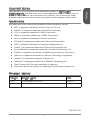 1
1
-
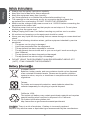 2
2
-
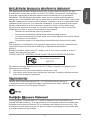 3
3
-
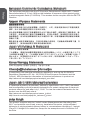 4
4
-
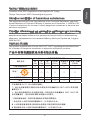 5
5
-
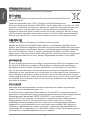 6
6
-
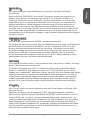 7
7
-
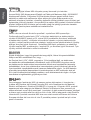 8
8
-
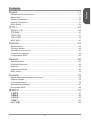 9
9
-
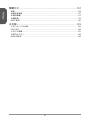 10
10
-
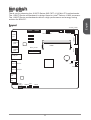 11
11
-
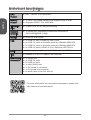 12
12
-
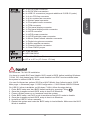 13
13
-
 14
14
-
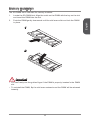 15
15
-
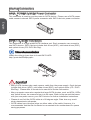 16
16
-
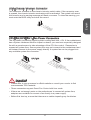 17
17
-
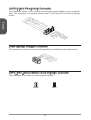 18
18
-
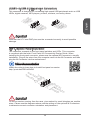 19
19
-
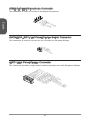 20
20
-
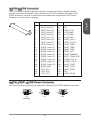 21
21
-
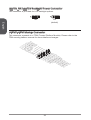 22
22
-
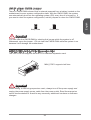 23
23
-
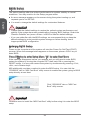 24
24
-
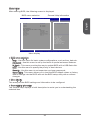 25
25
-
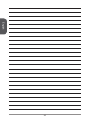 26
26
-
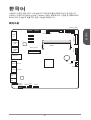 27
27
-
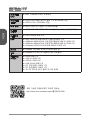 28
28
-
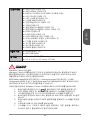 29
29
-
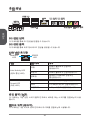 30
30
-
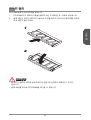 31
31
-
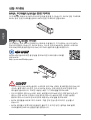 32
32
-
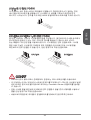 33
33
-
 34
34
-
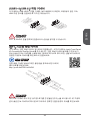 35
35
-
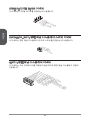 36
36
-
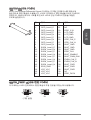 37
37
-
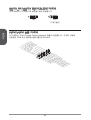 38
38
-
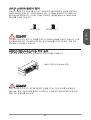 39
39
-
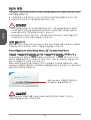 40
40
-
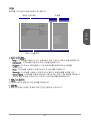 41
41
-
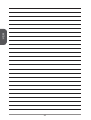 42
42
-
 43
43
-
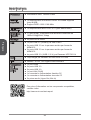 44
44
-
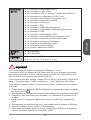 45
45
-
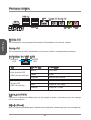 46
46
-
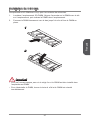 47
47
-
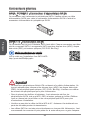 48
48
-
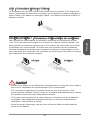 49
49
-
 50
50
-
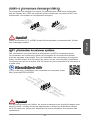 51
51
-
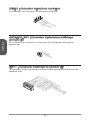 52
52
-
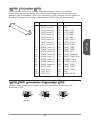 53
53
-
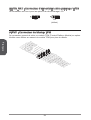 54
54
-
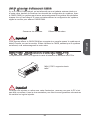 55
55
-
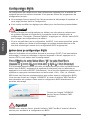 56
56
-
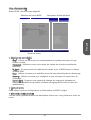 57
57
-
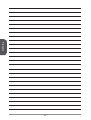 58
58
-
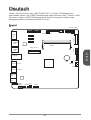 59
59
-
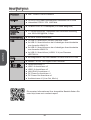 60
60
-
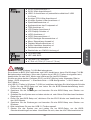 61
61
-
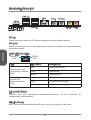 62
62
-
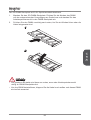 63
63
-
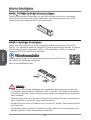 64
64
-
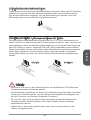 65
65
-
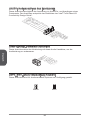 66
66
-
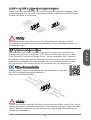 67
67
-
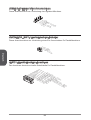 68
68
-
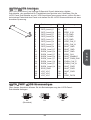 69
69
-
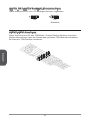 70
70
-
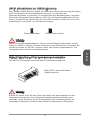 71
71
-
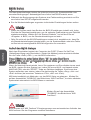 72
72
-
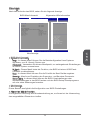 73
73
-
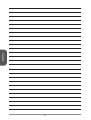 74
74
-
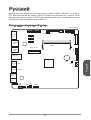 75
75
-
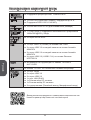 76
76
-
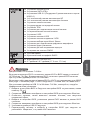 77
77
-
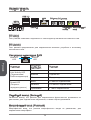 78
78
-
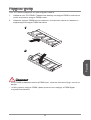 79
79
-
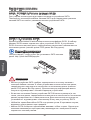 80
80
-
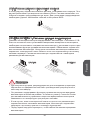 81
81
-
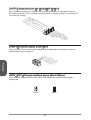 82
82
-
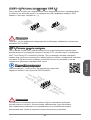 83
83
-
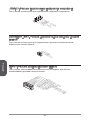 84
84
-
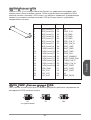 85
85
-
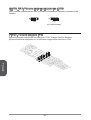 86
86
-
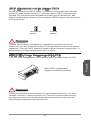 87
87
-
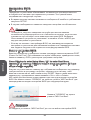 88
88
-
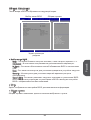 89
89
-
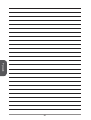 90
90
-
 91
91
-
 92
92
-
 93
93
-
 94
94
-
 95
95
-
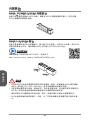 96
96
-
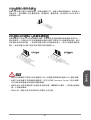 97
97
-
 98
98
-
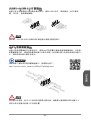 99
99
-
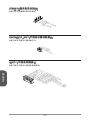 100
100
-
 101
101
-
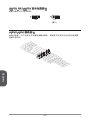 102
102
-
 103
103
-
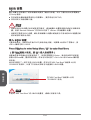 104
104
-
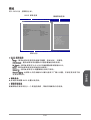 105
105
-
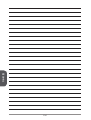 106
106
-
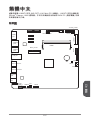 107
107
-
 108
108
-
 109
109
-
 110
110
-
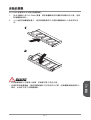 111
111
-
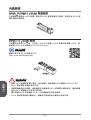 112
112
-
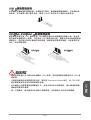 113
113
-
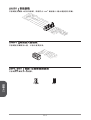 114
114
-
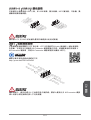 115
115
-
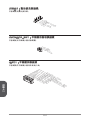 116
116
-
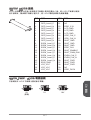 117
117
-
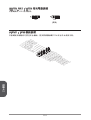 118
118
-
 119
119
-
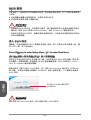 120
120
-
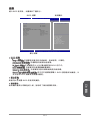 121
121
-
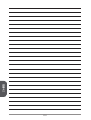 122
122
-
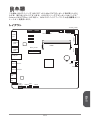 123
123
-
 124
124
-
 125
125
-
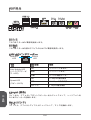 126
126
-
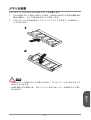 127
127
-
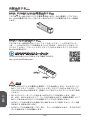 128
128
-
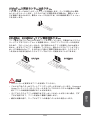 129
129
-
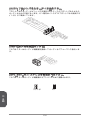 130
130
-
 131
131
-
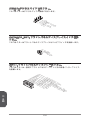 132
132
-
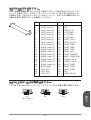 133
133
-
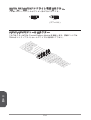 134
134
-
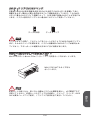 135
135
-
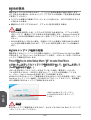 136
136
-
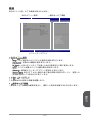 137
137
in anderen Sprachen
- English: MSI J1800TI User manual
- français: MSI J1800TI Manuel utilisateur
- русский: MSI J1800TI Руководство пользователя
- 日本語: MSI J1800TI ユーザーマニュアル
Verwandte Artikel
-
MSI Cubi 5 10M Bedienungsanleitung
-
MSI Z97A GAMING 7 Bedienungsanleitung
-
MSI Z97A GAMING 9 ACK Bedienungsanleitung
-
MSI GL65 Leopard (Intel® 10th Gen)(GeForce® GTX) Bedienungsanleitung
-
MSI Z97 GAMING 9 AC Bedienungsanleitung
-
MSI MS-7916 Bedienungsanleitung
-
MSI MS-7922 Bedienungsanleitung
-
MSI 970A SLI Krait Edition Bedienungsanleitung
-
MSI X99A XPOWER AC Bedienungsanleitung